- Deel 1. Fabrieksinstellingen herstellen op een Samsung-telefoon via FoneLab Broken Android Data Extraction
- Deel 2. Fabrieksinstellingen herstellen op een Samsung-telefoon met hardwaresleutels
- Deel 3. Fabrieksinstellingen herstellen op een Samsung-telefoon via Instellingen
- Deel 4. Veelgestelde vragen over een fabrieksreset uitvoeren op een Samsung-telefoon
Herstel de verloren / verwijderde iPhone-gegevens, waaronder foto's, contacten, video's, bestanden, oproeplog en meer gegevens van uw SD-kaart of apparaat.
Factory Reset Samsung-telefoons met behulp van opmerkelijke methoden eenvoudig
 Bijgewerkt door Lisa Ou / 23 februari 2021 09:30
Bijgewerkt door Lisa Ou / 23 februari 2021 09:30Hoe de fabrieksinstellingen herstellen op een Samsung-telefoon? Het heeft vaak gevroren. Ik heb nog geen budget om een nieuwe te kopen, dus een fabrieksreset kan helpen om de prestaties te verbeteren, toch? Het probleem is dat ik niet weet hoe ik het moet doen. Kan iemand me alsjeblieft helpen?
Constante bevriezing van een Samsung-telefoon is een gegronde reden om de fabrieksinstellingen te herstellen. En soms is het niet eens een keuze, maar een noodzaak. Als u merkt dat uw telefoon vaak achterblijft, is dat al een teken van een probleem. U kunt het een tijdje negeren, maar houd er rekening mee dat het na verloop van tijd een of meer grotere problemen kan worden. En een van de grootste oplossingen voor onbekende problemen is een fabrieksreset uitvoeren op uw Samsung-telefoon.
Het resetten van apparaten heeft uiteraard nadelen, maar over het algemeen heeft het de mogelijkheid om een stervende telefoon te redden. U kunt gegevens verliezen, ja, maar u zult ze zeker kwijtraken als uw telefoon toch volledig kapot gaat. Maar als u de fabrieksinstellingen herstelt, heeft u de kans om in ieder geval uw telefoon op te slaan. Of beide als u een back-up van uw gegevens maakt of deze herstelt. Het punt is dat het uitvoeren van een reset je Samsung-telefoon handige voordelen geeft, zoals betere prestaties.
Met dat in gedachten hebben we besloten om nuttige informatie samen te stellen om je telefoon te repareren die steeds achterblijft. Aan de andere kant kan dit ook helpen met uw vergrendelde telefoon, zoals resetten kan ontgrendel een telefoon gemakkelijk. Dit artikel behandelt de opmerkelijke methoden voor het terugzetten van de fabrieksinstellingen op een Samsung-telefoon met de meest eenvoudige handleidingen. Lees hieronder verder.
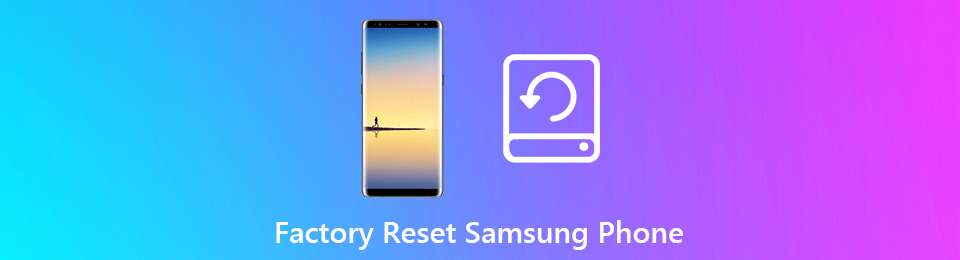

Gidslijst
- Deel 1. Fabrieksinstellingen herstellen op een Samsung-telefoon via FoneLab Broken Android Data Extraction
- Deel 2. Fabrieksinstellingen herstellen op een Samsung-telefoon met hardwaresleutels
- Deel 3. Fabrieksinstellingen herstellen op een Samsung-telefoon via Instellingen
- Deel 4. Veelgestelde vragen over een fabrieksreset uitvoeren op een Samsung-telefoon
Deel 1. Fabrieksinstellingen herstellen op een Samsung-telefoon via FoneLab Broken Android Data Extraction
Als we het hebben over de veiligste en gemakkelijkste manier om de fabrieksinstellingen te herstellen, kunt u erop vertrouwen FoneLab Broken Android Data Extraction. Deze tool kan verschillende problemen op uw Samsung-telefoon en andere Android-apparaten oplossen. Kom meer te weten over de functies door het programma op uw computer te installeren.
Back-up en herstel Android-gegevens eenvoudig naar uw computer.
- Back-up en herstel Android-gegevens eenvoudig naar uw computer.
- Bekijk gegevens in detail voordat u gegevens uit back-ups terugzet.
- Back-up en herstel van Android-telefoon- en SD-kaartgegevens selectief.
Volg de onderstaande aanwijzingen om te leren hoe u de Samsung-telefoon kunt terugzetten naar de fabrieksinstellingen zonder wachtwoord via de FoneLab Broken Android Data Extraction:
Stap 1Navigeer naar de officiële website van FoneLab Broken Android Data Extraction. De Gratis download tabblad bevindt zich aan de linkerkant van het scherm. Klik erop om het installatiebestand op uw Windows-computer op te slaan. Begin daarna met de installatie door het programma wijzigingen op uw apparaat te laten aanbrengen. Wacht op de Start venster verschijnt en voer het vervolgens uit op uw computer.
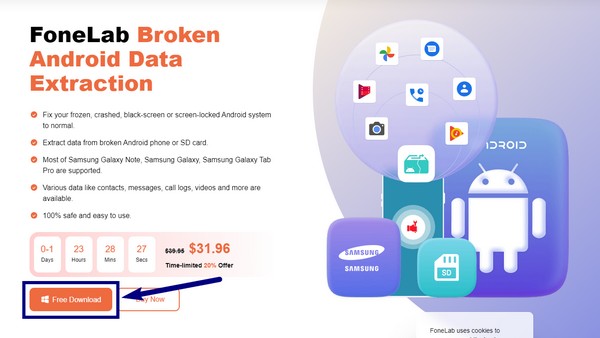
Stap 2Klik op het vak met de functie Broken Android Data Extraction in het rechtergedeelte van de hoofdinterface. Andere functies zijn Android Data Recovery en Android Data Backup and Restore. U kunt ze later gebruiken, maar voor nu sluit u uw Samsung-telefoon met een USB-kabel aan op de computer.
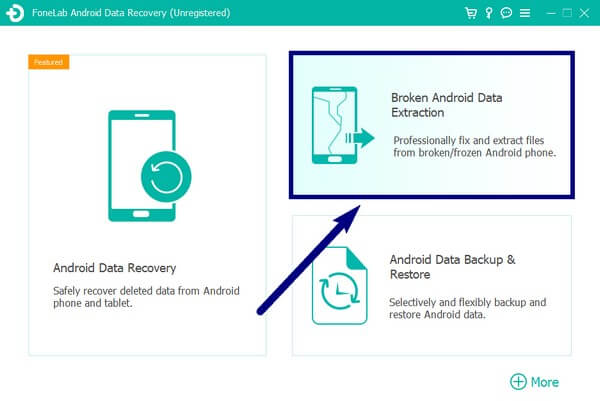
Stap 3Op de volgende interface worden twee Start-knoppen weergegeven. Analyseer het probleem van uw Samsung-telefoon en kies de optie die geschikt is voor de situatie van uw telefoon.
Klik daarna op de Start tabblad eronder.
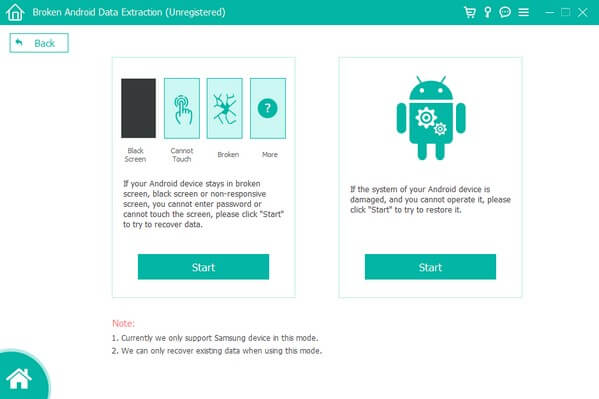
Stap 4Vul de benodigde informatie in de twee vervolgkeuzemenu's in. Zorg ervoor dat ze overeenkomen met de naam en het model van uw apparaat. Als dit niet het geval is, kunt u nog meer problemen tegenkomen. Raak later de Bevestigen knop aan de onderkant van de interface.
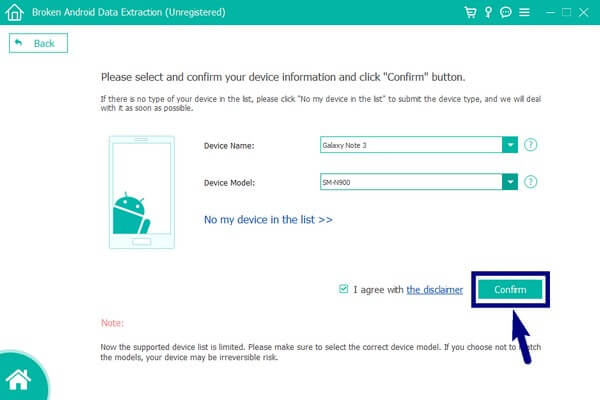
Stap 5Volg de instructies op het scherm om de downloadmodus op uw telefoon te openen. Klik dan op de Start tabblad om verder te gaan. Het programma begint dan met het downloaden van bijpassende pakketten om het probleem met je telefoon op te lossen. U kunt nu genieten van de betere prestaties van uw apparaat.
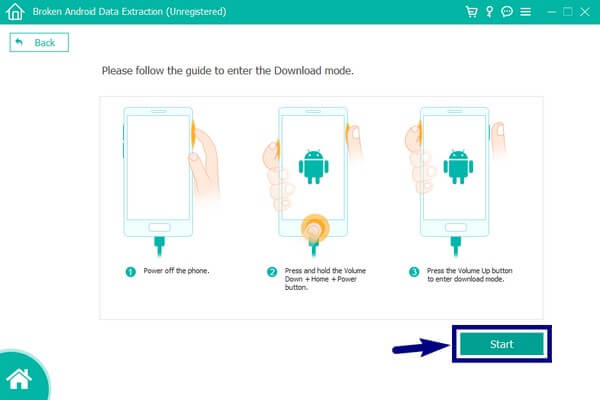
Back-up en herstel Android-gegevens eenvoudig naar uw computer.
- Back-up en herstel Android-gegevens eenvoudig naar uw computer.
- Bekijk gegevens in detail voordat u gegevens uit back-ups terugzet.
- Back-up en herstel van Android-telefoon- en SD-kaartgegevens selectief.
Deel 2. Fabrieksinstellingen herstellen op een Samsung-telefoon met hardwaresleutels
Als u geen hulpprogramma van derden wilt installeren of geen computer hebt om dit te doen, zijn de hardwaresleutels van uw telefoon voorlopig voldoende. Ze leiden u naar de herstelmodus om de fabrieksinstellingen te herstellen. Maar vergeet niet dat deze methode uw bestanden niet kan extraheren, in tegenstelling tot de FoneLab Broken Android Data Extraction.
Volg de onderstaande aanwijzingen om te leren hoe u de fabrieksinstellingen kunt herstellen op een Samsung-telefoon met hardwaresleutels:
Stap 1Schakel uw telefoon uit en druk vervolgens op de Volume omhoog en kracht toetsen tegelijkertijd enkele seconden ingedrukt. Laat pas los als je de trilling voelt en het Samsung-logo op het scherm ziet.
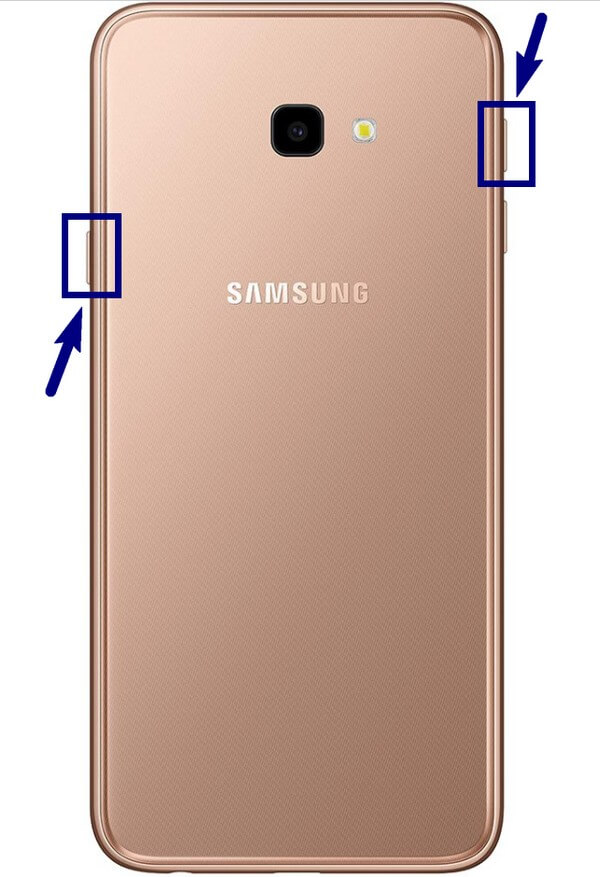
Stap 2Als je dat doet, kun je de Android-herstelmodus. U ziet een aantal opties op het scherm. Een daarvan is de Gegevens wissen / fabrieksinstellingen herstellen keuze. Gebruik de Volume omlaag knop om ernaartoe te schuiven.
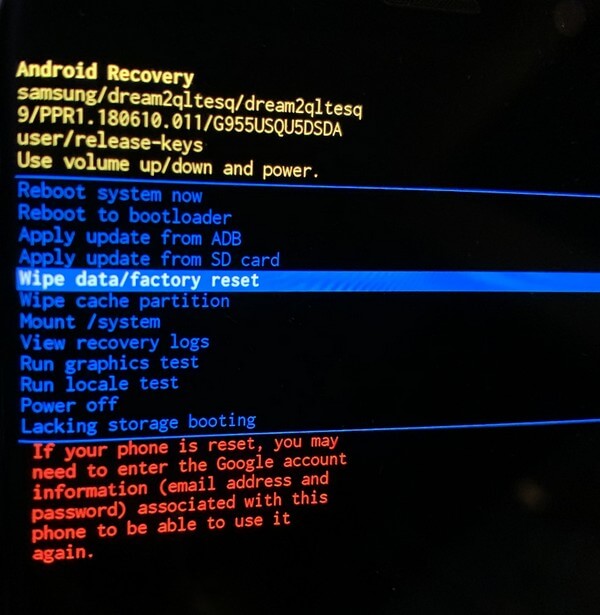
Stap 3Om verder te gaan, druk op de Power sleutel. U moet uw beslissing bevestigen door Ja te kiezen op het volgende scherm. Gebruik de Power toets nogmaals om het te selecteren. Uw telefoon begint dan met het verwerken van de fabrieksreset. Als je klaar bent, kies je Start nu opnieuw op om je telefoon een nieuwe start te geven.

Deel 3. Fabrieksinstellingen herstellen op een Samsung-telefoon via Instellingen
Uw telefoon is misschien nog niet in de slechtste staat en u kunt hem nog steeds bedienen. Als het nog steeds werkt maar blijft bevriezen, kunt u proberen het opnieuw in te stellen via de instellingen van uw Samsung-telefoon. Dit heeft echter een soortgelijk nadeel als hierboven, waar u uw bestanden niet meer kunt herstellen.
Volg de onderstaande aanwijzingen om te leren hoe u een fabrieksreset kunt uitvoeren op een Samsung-telefoon via Instellingen:
Stap 1Toegang tot je Android-telefoon Instellingen. Klik op de General Management tabblad en open vervolgens het Reset optie.
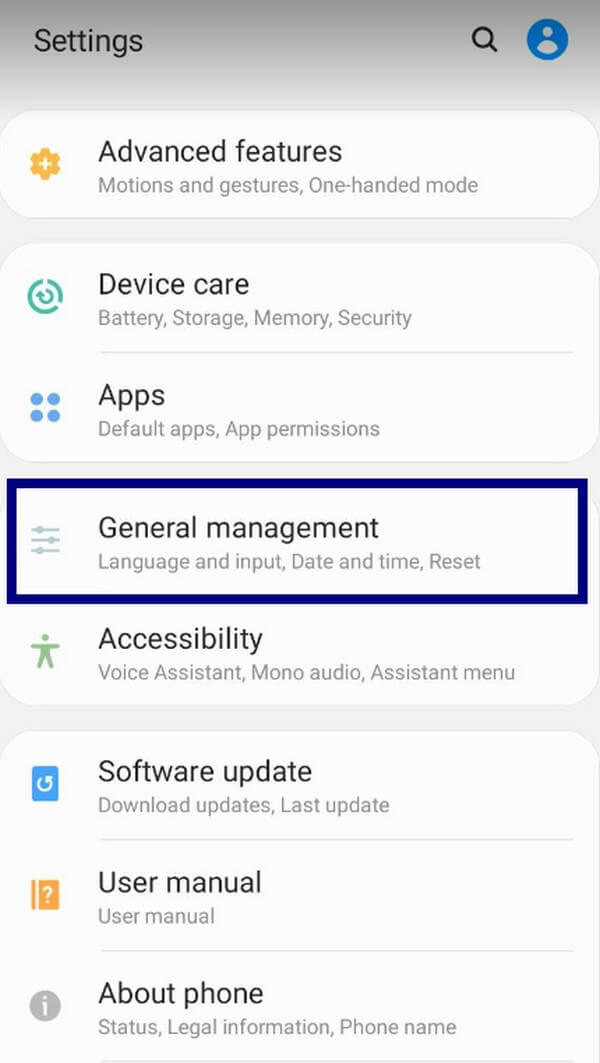
Stap 2Pick Herstel fabrieksinstellingen van het Reset opties.
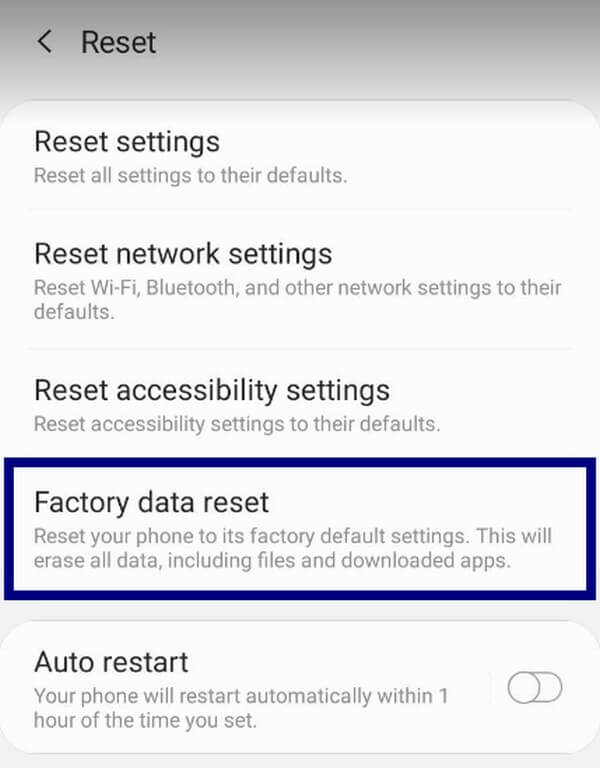
Stap 3De gegevens die worden gewist, worden weergegeven op het volgende scherm. Ga naar beneden en tik op Reset. Bevestig het door uw wachtwoord in te voeren en de telefoon begint met resetten.
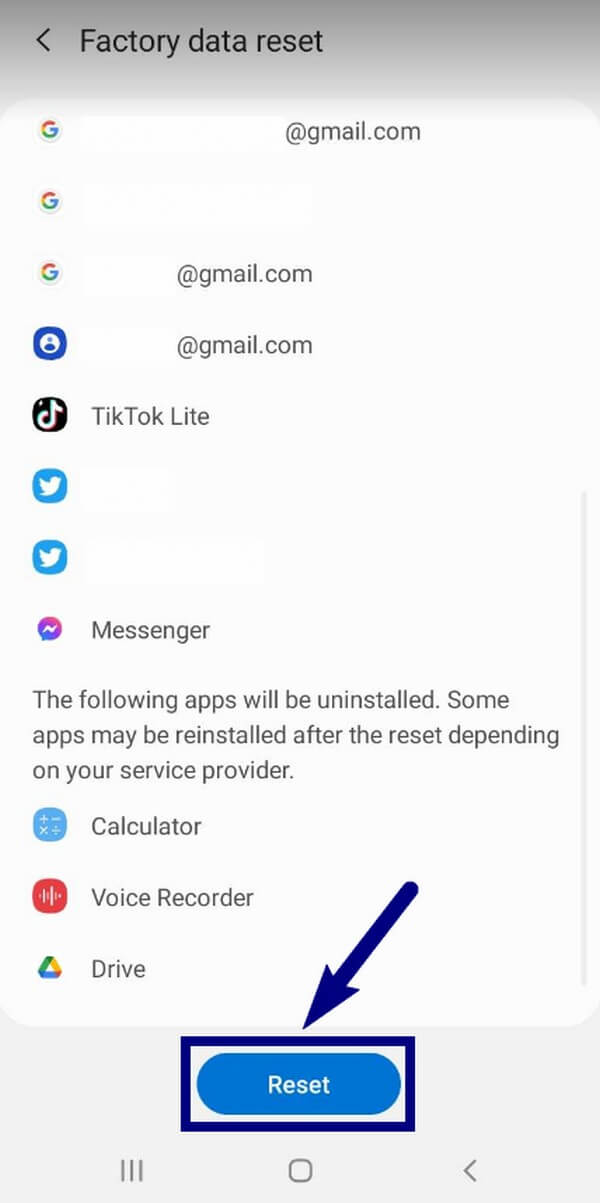
Back-up en herstel Android-gegevens eenvoudig naar uw computer.
- Back-up en herstel Android-gegevens eenvoudig naar uw computer.
- Bekijk gegevens in detail voordat u gegevens uit back-ups terugzet.
- Back-up en herstel van Android-telefoon- en SD-kaartgegevens selectief.
Deel 4. Veelgestelde vragen over een fabrieksreset uitvoeren op een Samsung-telefoon
1. Kan een fabrieksreset worden uitgevoerd zonder gegevens te verliezen?
Helaas is dat niet het geval. Fabrieksreset zal je telefoon wissen, of je het nu leuk vindt of niet. Het enige dat u kunt doen, is een back-up maken of ze daarna herstellen.
2. Kun je de Samsung-telefoon terugzetten naar de fabrieksinstellingen zonder wachtwoord?
Ja, dat kan. Als u een tool van derden gebruikt, zoals FoneLab Broken Android Data Extraction, een fabrieksreset uitvoeren op een Samsung-telefoon zonder wachtwoord is geen probleem.
3. Is de back-upfunctie van FoneLab Broken Android Data Extraction legitiem?
Ja dat is zo. FoneLab Broken Android Data Extraction's Back-up en herstel van Android-gegevens functie werkt 100% om uw gegevens veilig te krijgen. Het houdt uw bestanden beschermd door ze op een veilige plek op te slaan. En je kunt ze op elk gewenst moment herstellen.
Beide laatste twee methoden zijn uitstekend in het uitvoeren van een fabrieksreset. echter, de FoneLab Broken Android Data Extraction is wat we aanbevelen omdat het de verwachtingen overtreft. Behalve dat u uw telefoon correct kunt resetten, biedt het ook een herstelfunctie om uw gegevens te beveiligen. Installeer het om de Samsung-telefoon nu opnieuw in te stellen.
Back-up en herstel Android-gegevens eenvoudig naar uw computer.
- Back-up en herstel Android-gegevens eenvoudig naar uw computer.
- Bekijk gegevens in detail voordat u gegevens uit back-ups terugzet.
- Back-up en herstel van Android-telefoon- en SD-kaartgegevens selectief.
